2019年4月18日更新
Windows 8では、Windows ストア アプリケーション ストアから最大 5 台の PC にアプリケーションをインストールできます。これは同じ Microsoft アカウントを使用して実行されます。さまざまなアプリケーションを表示するには、ホーム画面から Windows ストアにアクセスし、インターフェースを右クリックして「アプリケーション」を選択する必要があります。
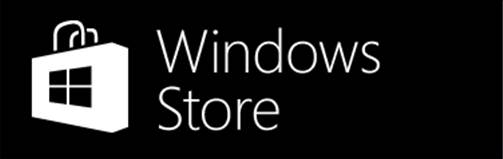
アプリケーションはさまざまなフィルタリングで表示されます。すべてのアプリケーション (すべての PC にインストールされている)、PC ごとにインストールされているアプリケーション (コンピュータ名別)、またはこの PC にインストールされていないアプリケーション (現在使用している PC) をインストール日またはプログラムごとに並べ替えます。名前。
この画面では、表示されるメニューでアプリケーションをフィルタリングし、現在使用している PC にインストールするアプリケーションをチェックして、下部の [インストール] ボタンをクリックすることで、別の PC に 1 つまたは複数のアプリケーションをインストールできます。
PC の制限 5 台に達した場合は、Windows ストアのリストからいずれかのコンピュータを削除する必要があります。
Windows ストアから次の操作を実行します。
- Windows ストアのチャーム バー (「Windows C」) に移動します。
- 「設定」をクリックします
- 「あなたのアカウント」をクリックします
- さまざまな PC が画面下部の「お使いのコンピュータ」セクションにリストされます。
- 不要になったコンピュータ アカウントを削除するには、[削除] ボタンをクリックします。
他の PC から Windows ストアにサインインしている場合は、アカウントから PC を削除できます。アカウントから PC を削除すると、そこにあるアプリケーション (Windows ストアからインストールされたもの) は使用できなくなることに注意してください。
